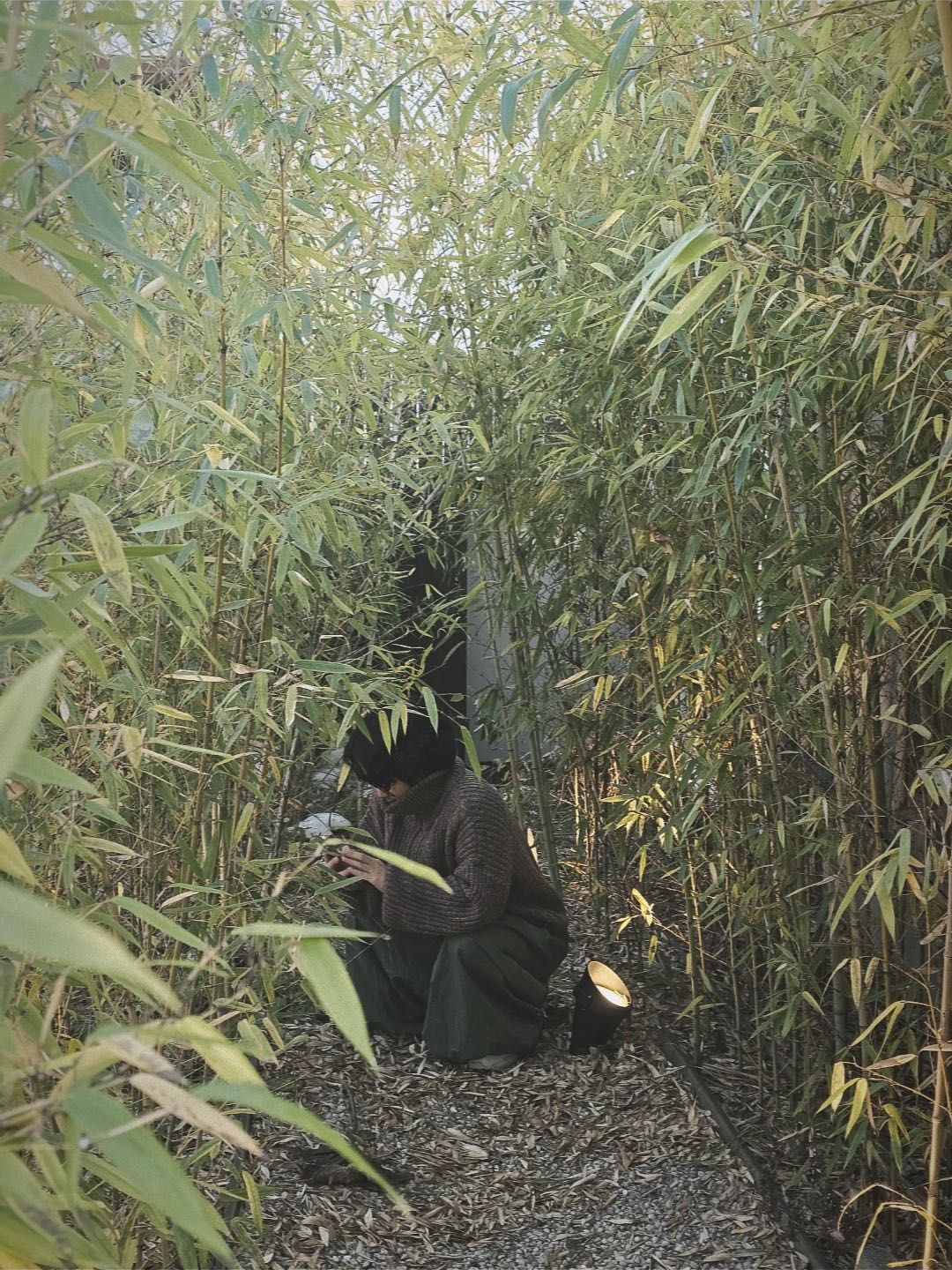| 일 | 월 | 화 | 수 | 목 | 금 | 토 |
|---|---|---|---|---|---|---|
| 1 | 2 | 3 | 4 | 5 | ||
| 6 | 7 | 8 | 9 | 10 | 11 | 12 |
| 13 | 14 | 15 | 16 | 17 | 18 | 19 |
| 20 | 21 | 22 | 23 | 24 | 25 | 26 |
| 27 | 28 | 29 | 30 |
- sopt ios
- java
- sopt 35기
- Flutter Toy Project
- 코딩공부
- 티스토리챌린지
- 인프런
- 오블완
- 영화후기
- 리뷰
- 백준
- 프로그래머스
- toy project
- 스프링 입문
- inflearn
- 영화기록
- 일기
- 영화리뷰
- 토이프로젝트
- 영화일기
- 키노
- 자바공부
- SOPT
- 자바
- 새벽녘 소소한 기록
- Flutter
- 자바 스터디
- SWIFT
- 영화
- 플러터
- Today
- Total
새벽의 기록
[FIGMA] FIGMA 학생계정 인증/ 피그마 교육용 계정 신청방법 본문
토이 프로젝트를 위한 UI를 구상하기 위해 피그마를 사용하려고 한다.
찾아보니 여러 다른 도구들처럼 피그마도 학생은 무료로 다양한 기능을 사용할 수 있다고 해서 정리한다.
https://www.figma.com/education/
https://www.figma.com/education/
www.figma.com
위 링크를 통해 접속

구글 계정을 이용해 로그인하면 다음과 같은 화면이 나온다.
여기서 인증받기를 클릭
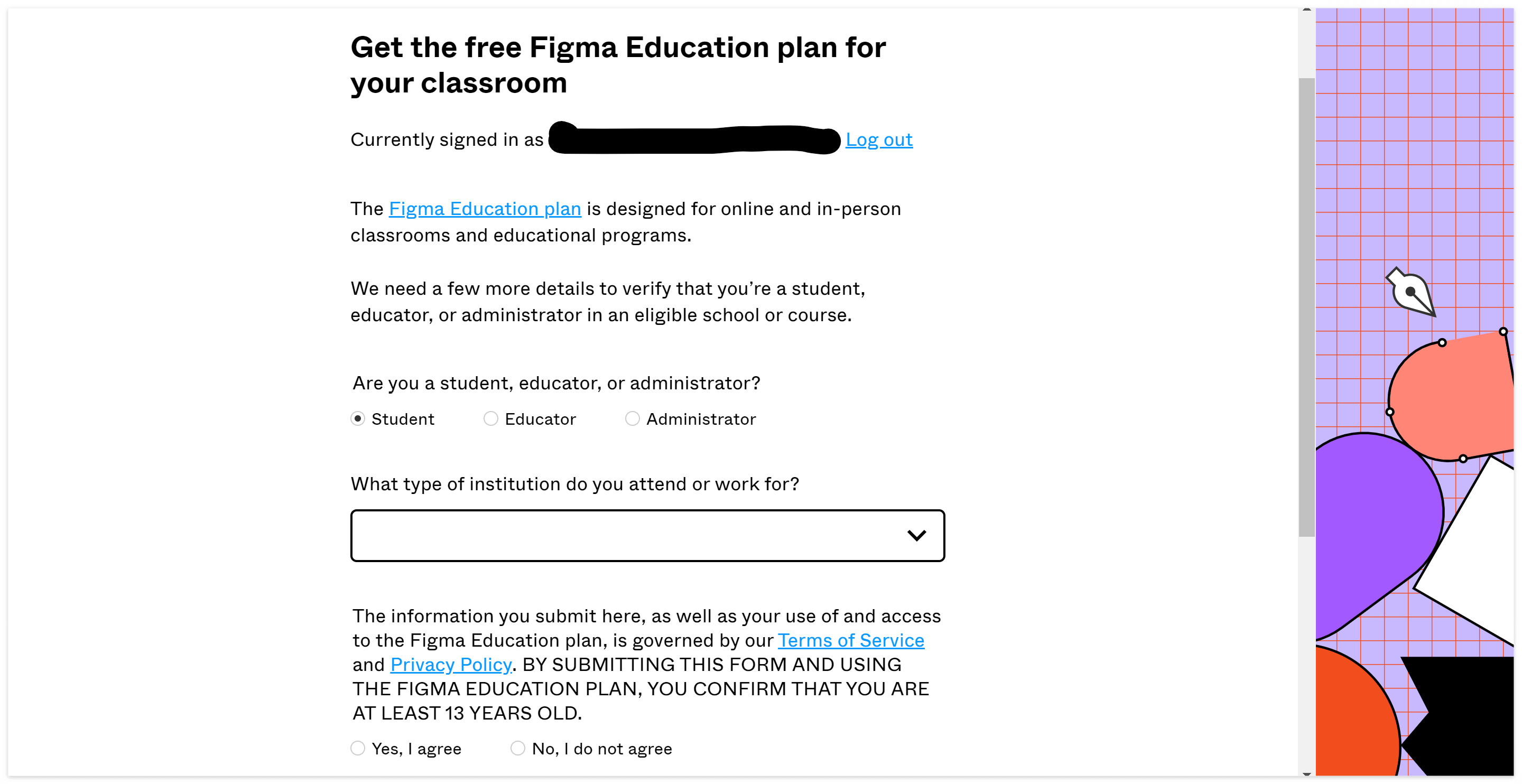
그럼 이 화면이 나온다.
차례대로 질문에 답하면 된다.
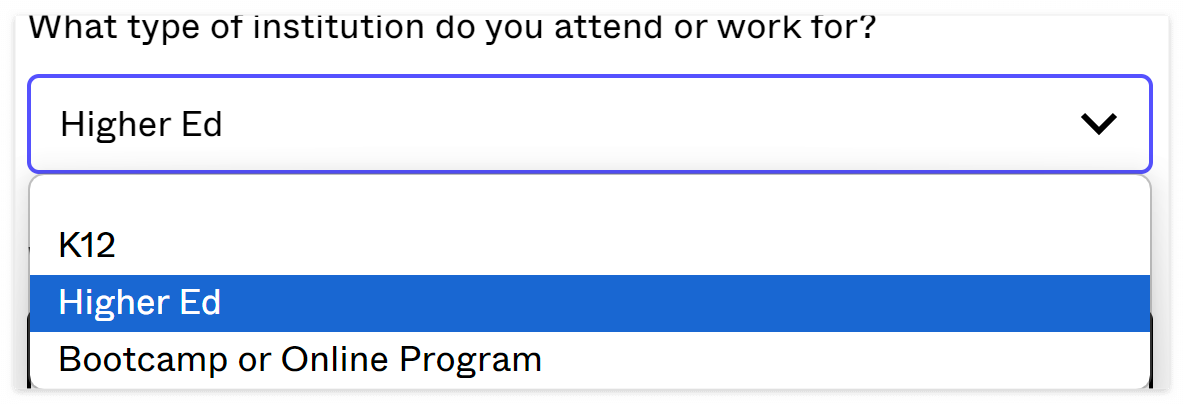
질문 중 직업이나 하는 일이 뭐냐고 묻는 것이 있는데 이건 본인에 맞춰서 선택하면 된다.
K12는 유치원에서부터 고등학교를 졸업할 때까지의 교육기간을 말한다.
영어권에서는 'kay twelve(케이 트웰브)' 또는 'Kay through twelve(케이 뜨루 트웰브)'라고 일컬음.
즉, 미성년자면 K12 선택
Higher ED(고등교육 / Higher Education)은 교육 단계 중 최상위 단계의 교육으로서 학위,
또는 그에 준하는 자격을 수여하는 대학, 대학원 등을 일컫는다.
대학생이면 Higher Ed 선택
나는 대학생이라 Higher ED를 선택했다.
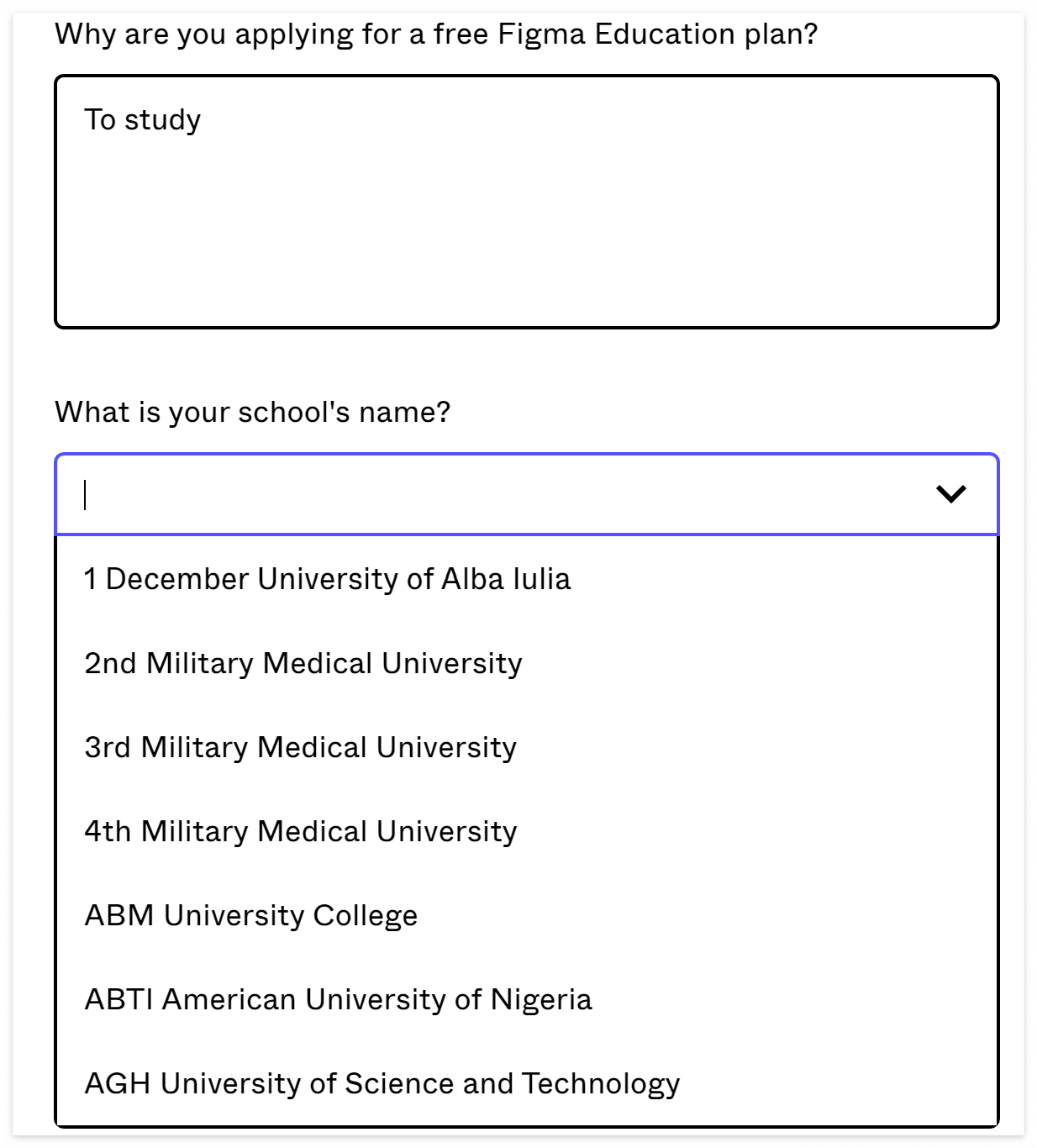
Higher Ed를 선택하고 나면 위 사진처럼 대학교의 이름을 물어보는데,
한국의 대학교는 한 개도 없으니 원래는 School not listed를 선택해야 한다.
근데 리스트에 있어야 할 School not listed 항목이 보이지 않길래 뭔가 패치되면서 바뀌었구나라고 생각했는데,
다른 꼼수를 이용해서 찾아낼 수 있었다.
1. 우선 대충 아무 학교나 선택
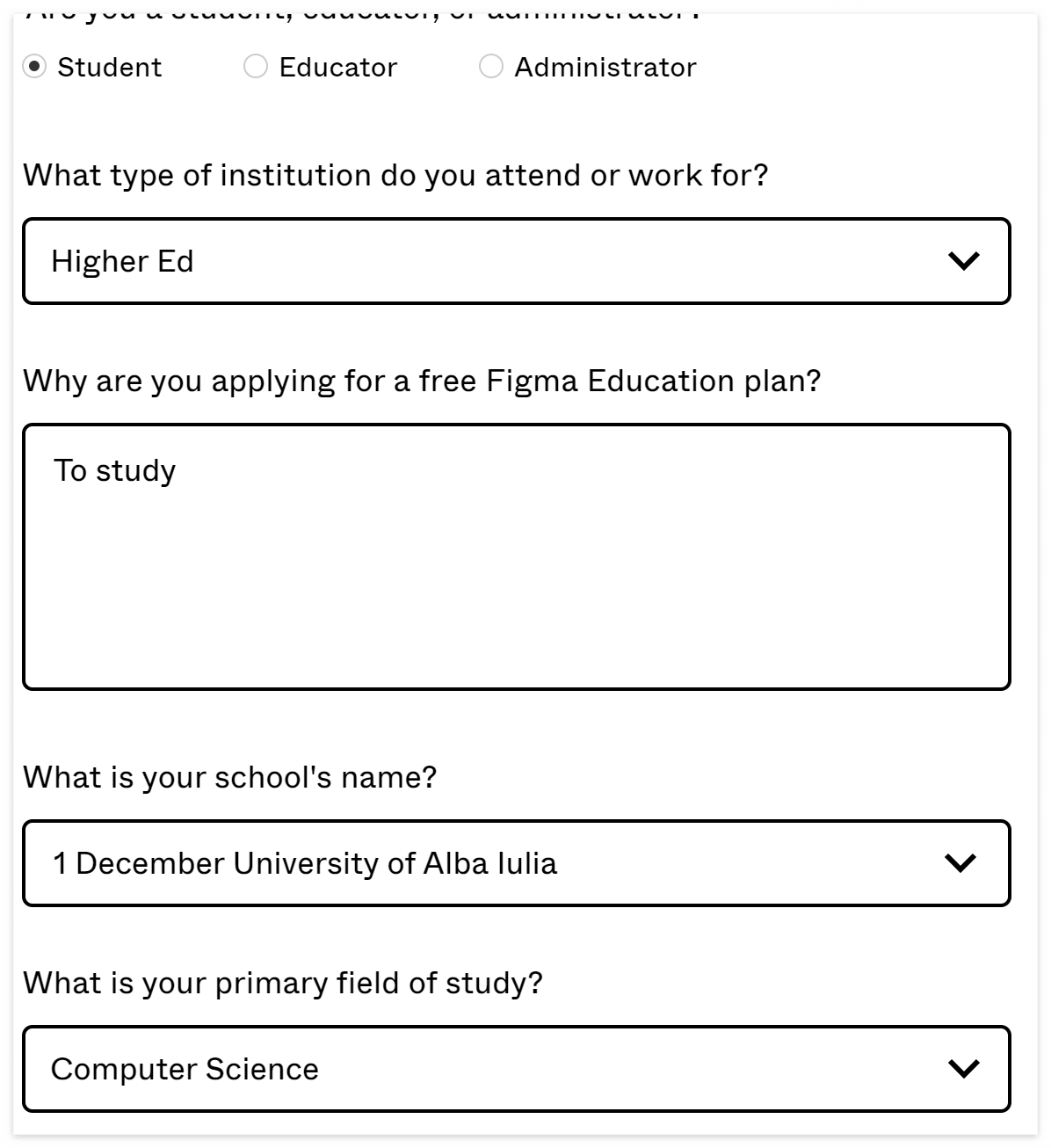
2. Higher Ed를 선택했던 부분을 K12로 변경
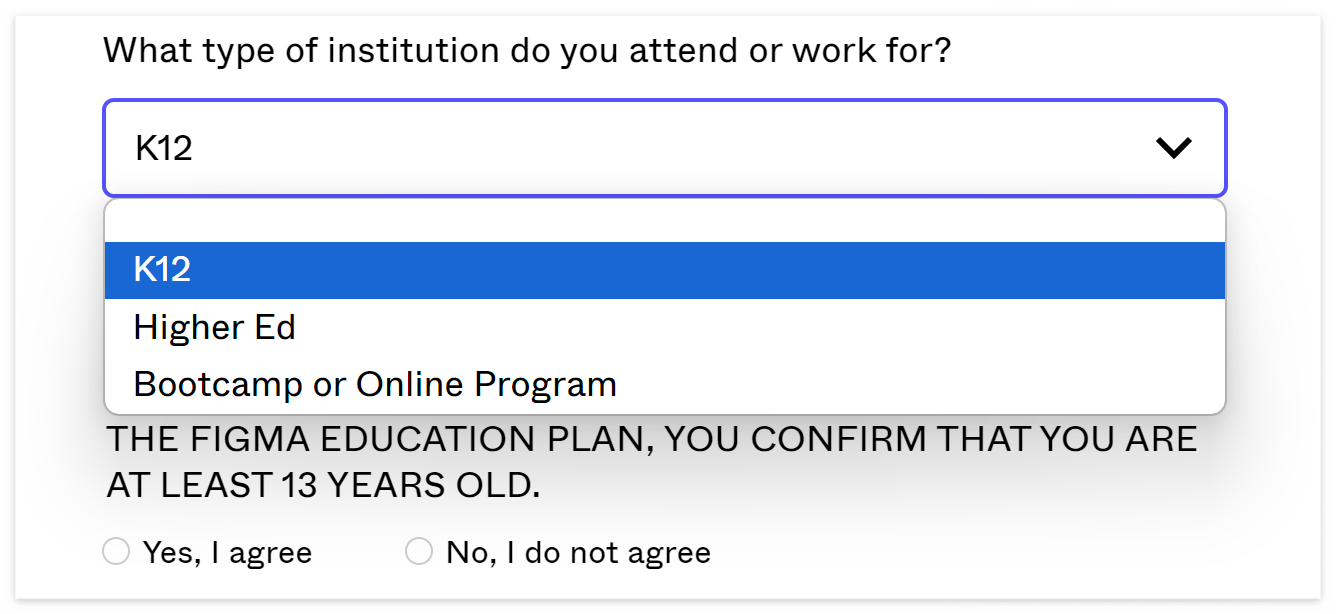
3. 다시 Higher Ed로 변경
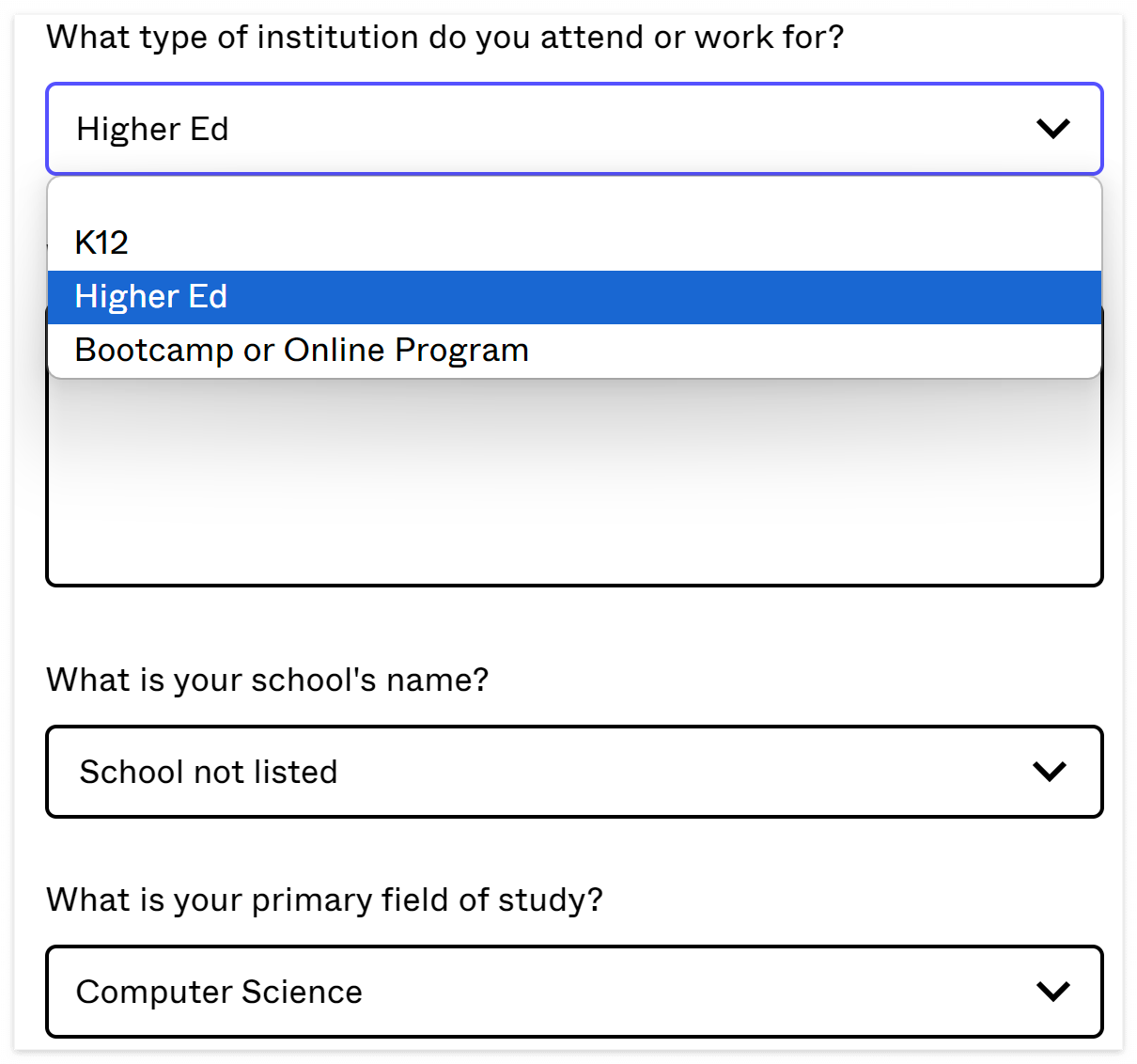
이렇게 하면 목록에 없던 School not listed가 선택되어 있는 모습을 볼 수 있다.
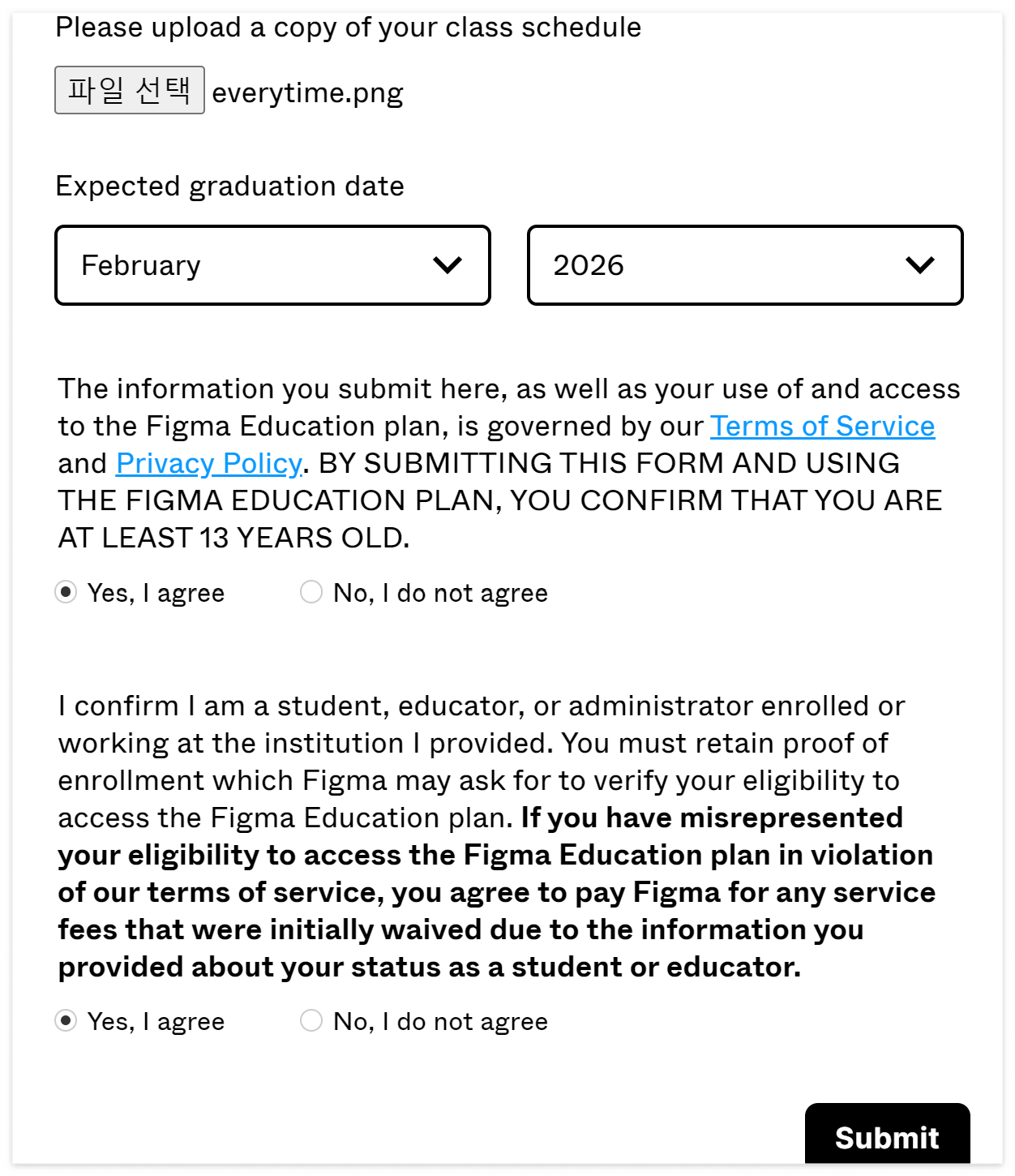
대충 시간표 요구에는 에타 시간표 사진 올리고 졸업 예정일이랑 동의항목 동의만 해주면 된다.
그러고 나서 Submit
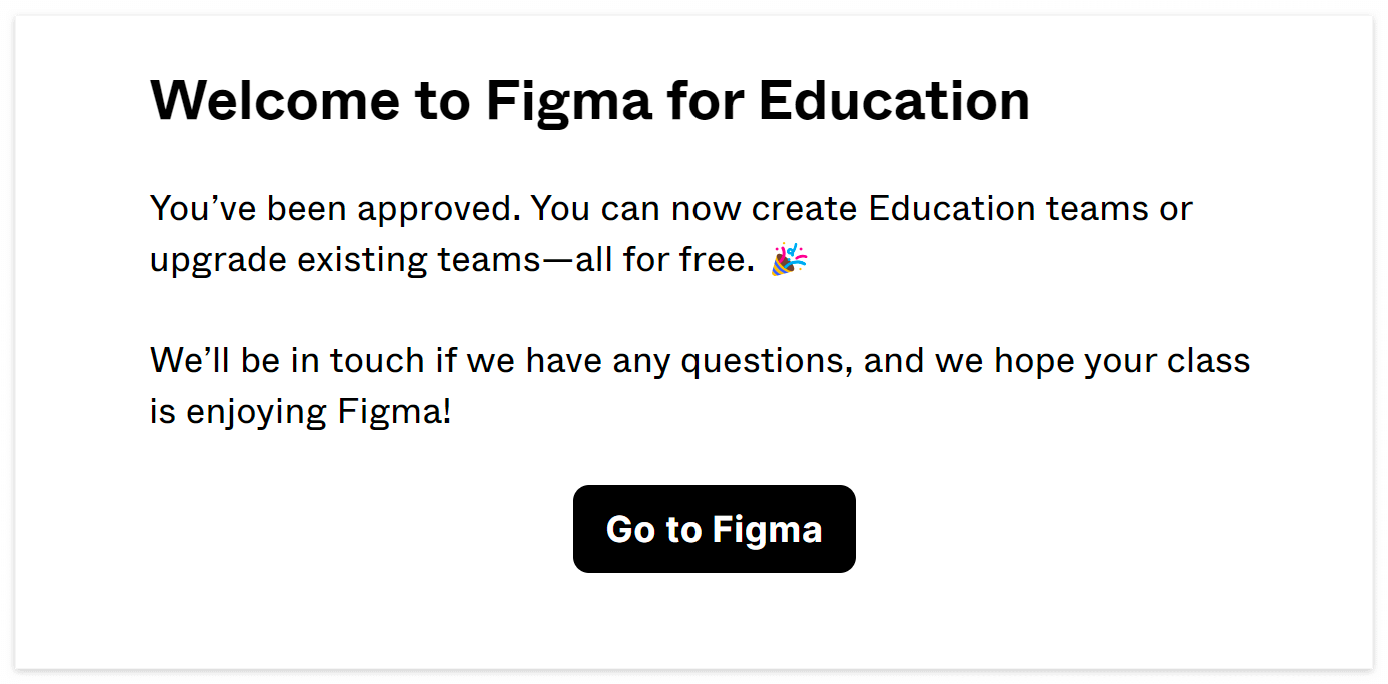
그럼 이런 화면이 나온다.
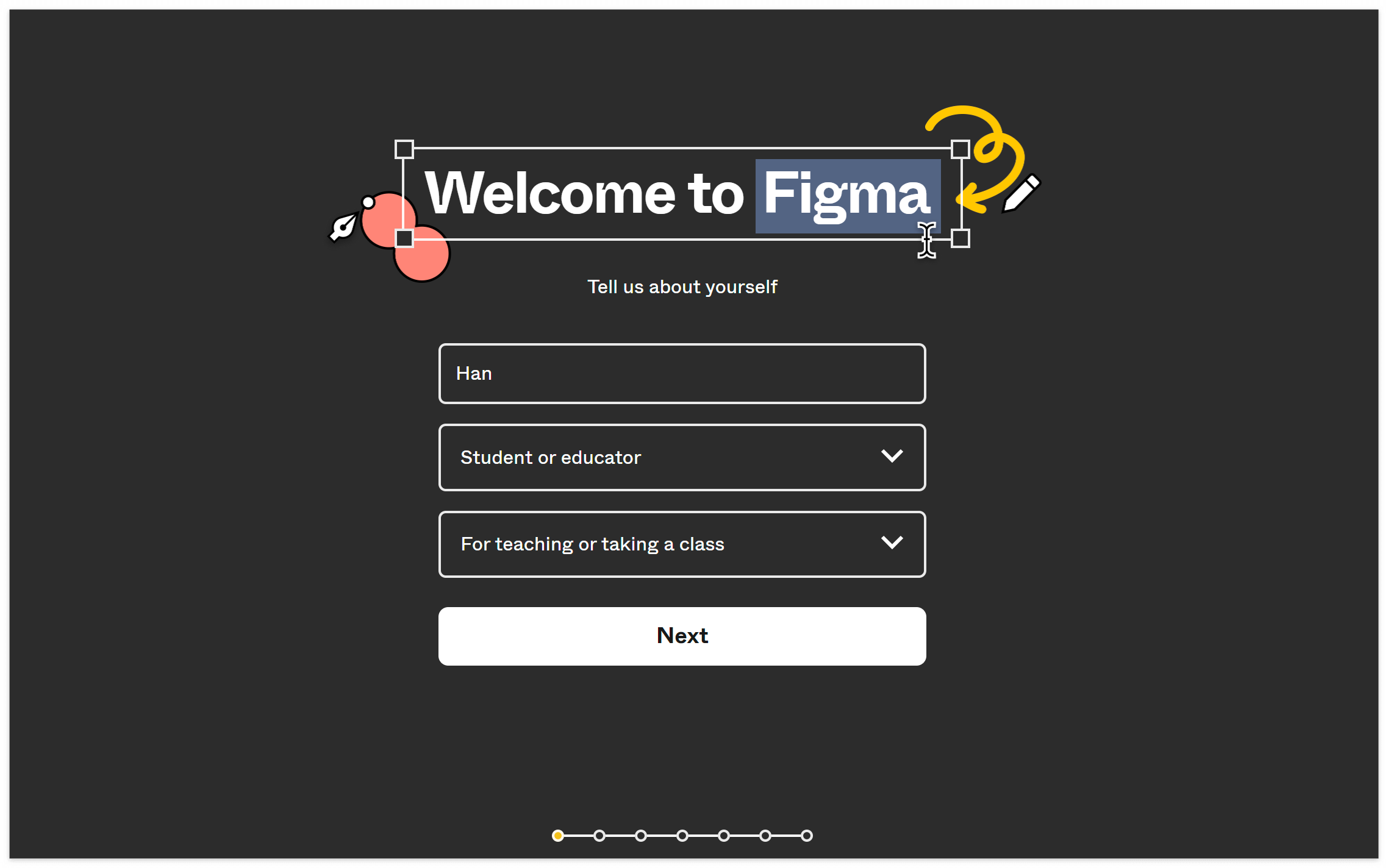
Go to Figma를 클릭 후 나오는 화면은 본인에 맞게 선택
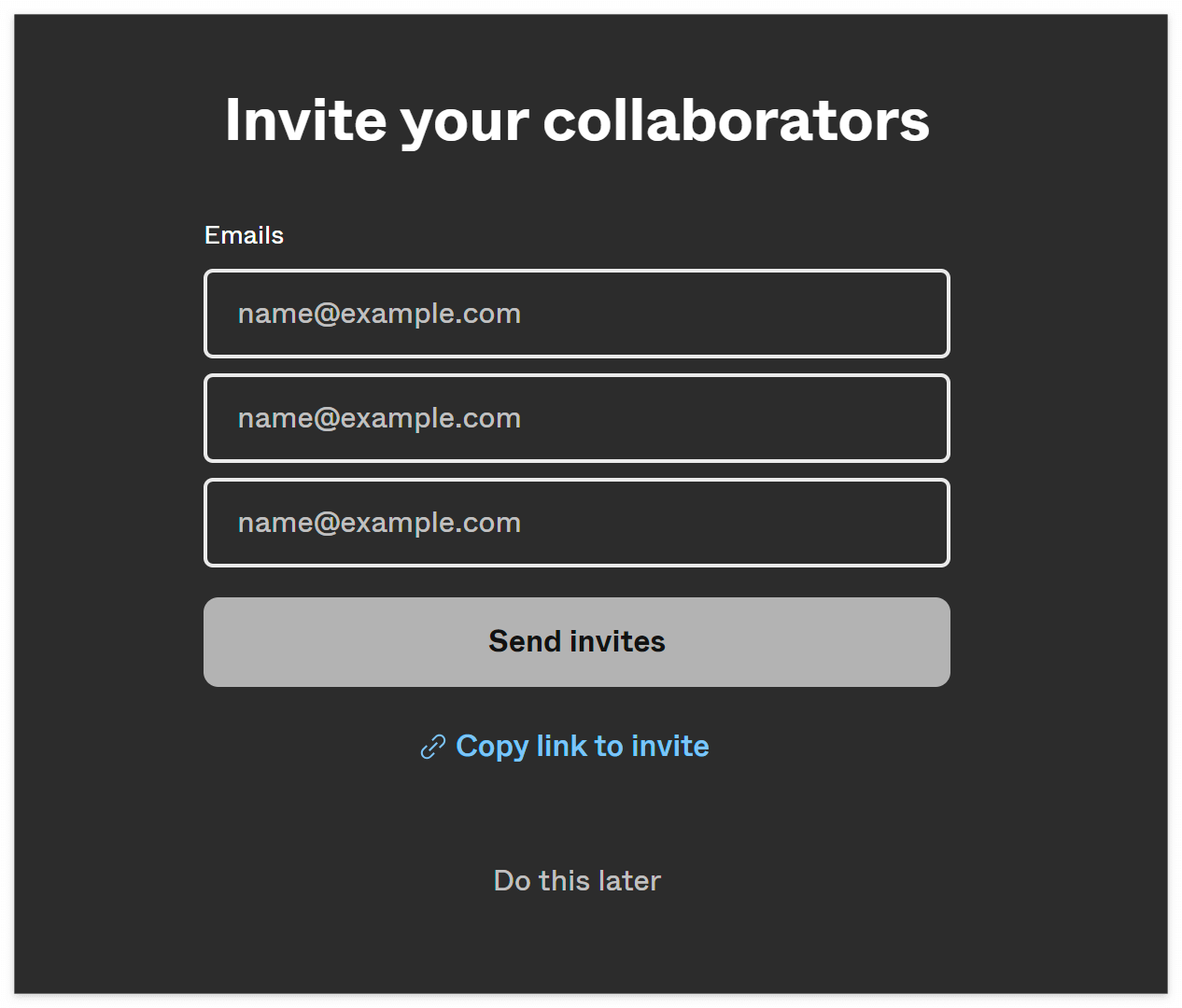
일단 혼자 토이 프로젝트를 진행할 것이므로 팀원 초대는 Do this later를 선택했다.
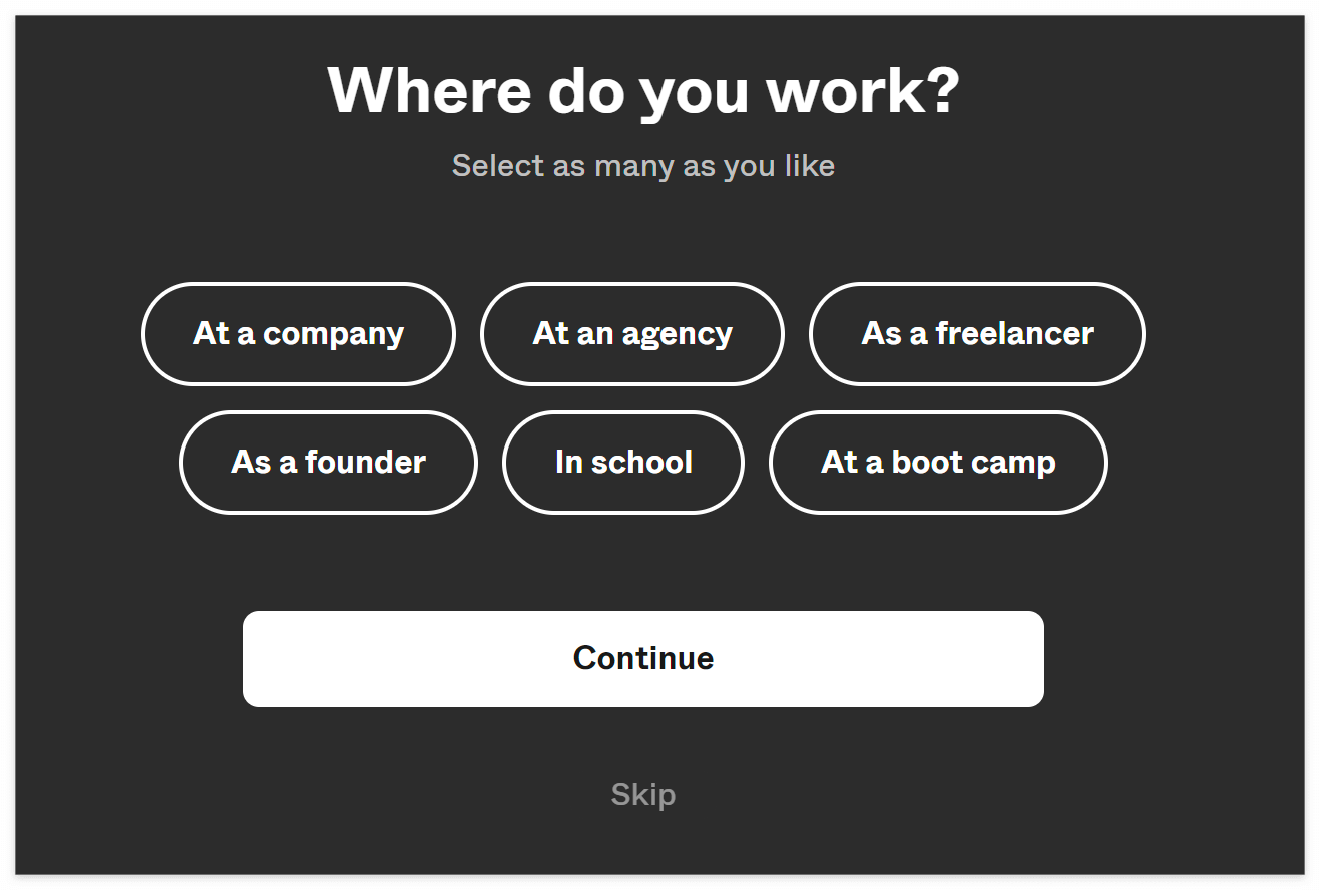
대충 스킵해도 되고 선택해도 되고
난 학교 선택했다
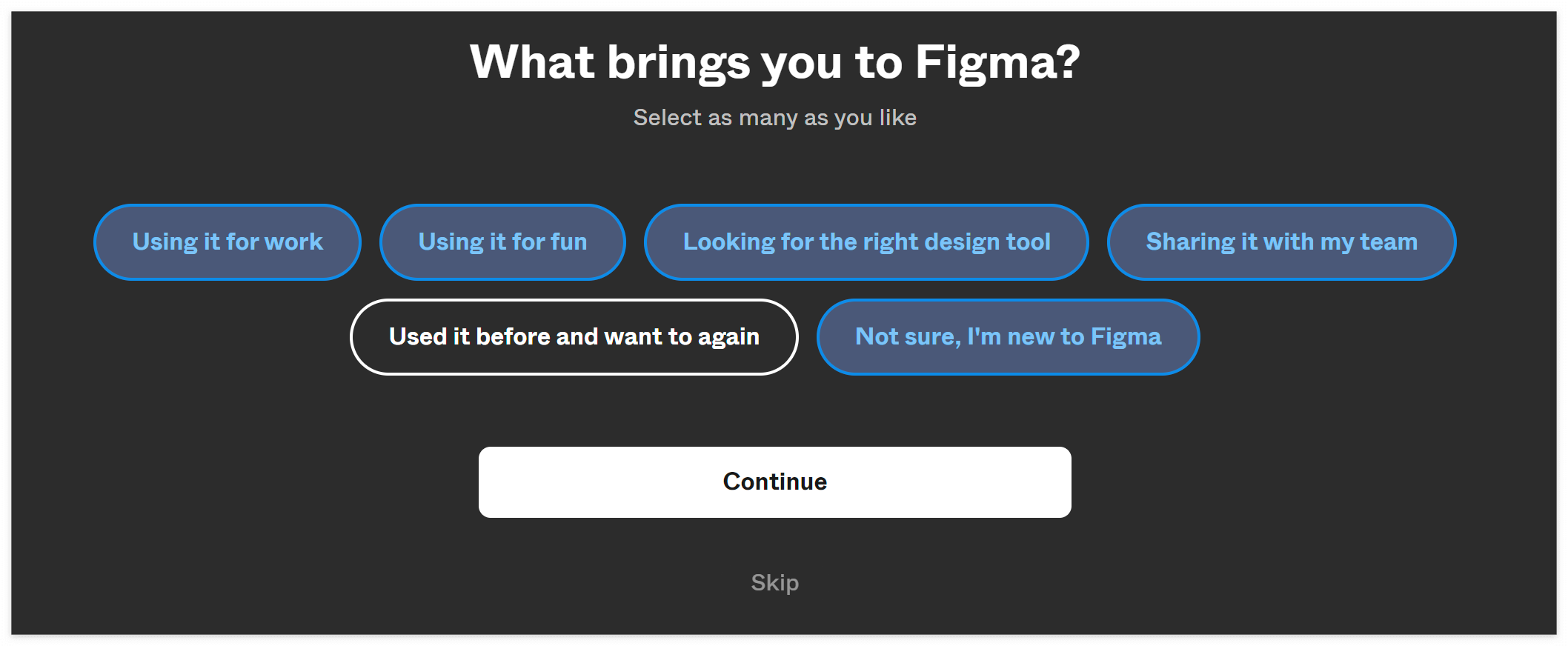
마찬가지로 대충 선택
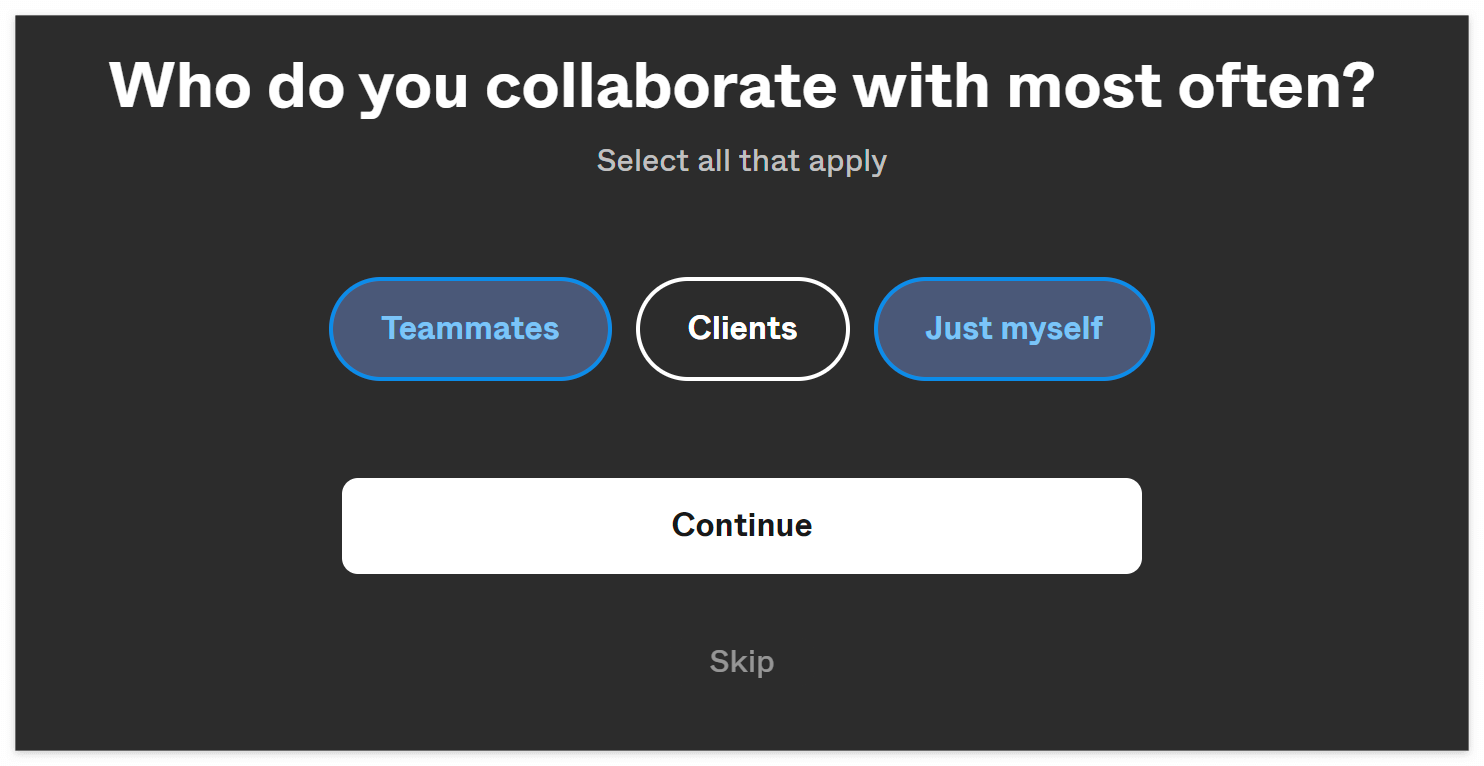
마찬가지로 대충 선택 2
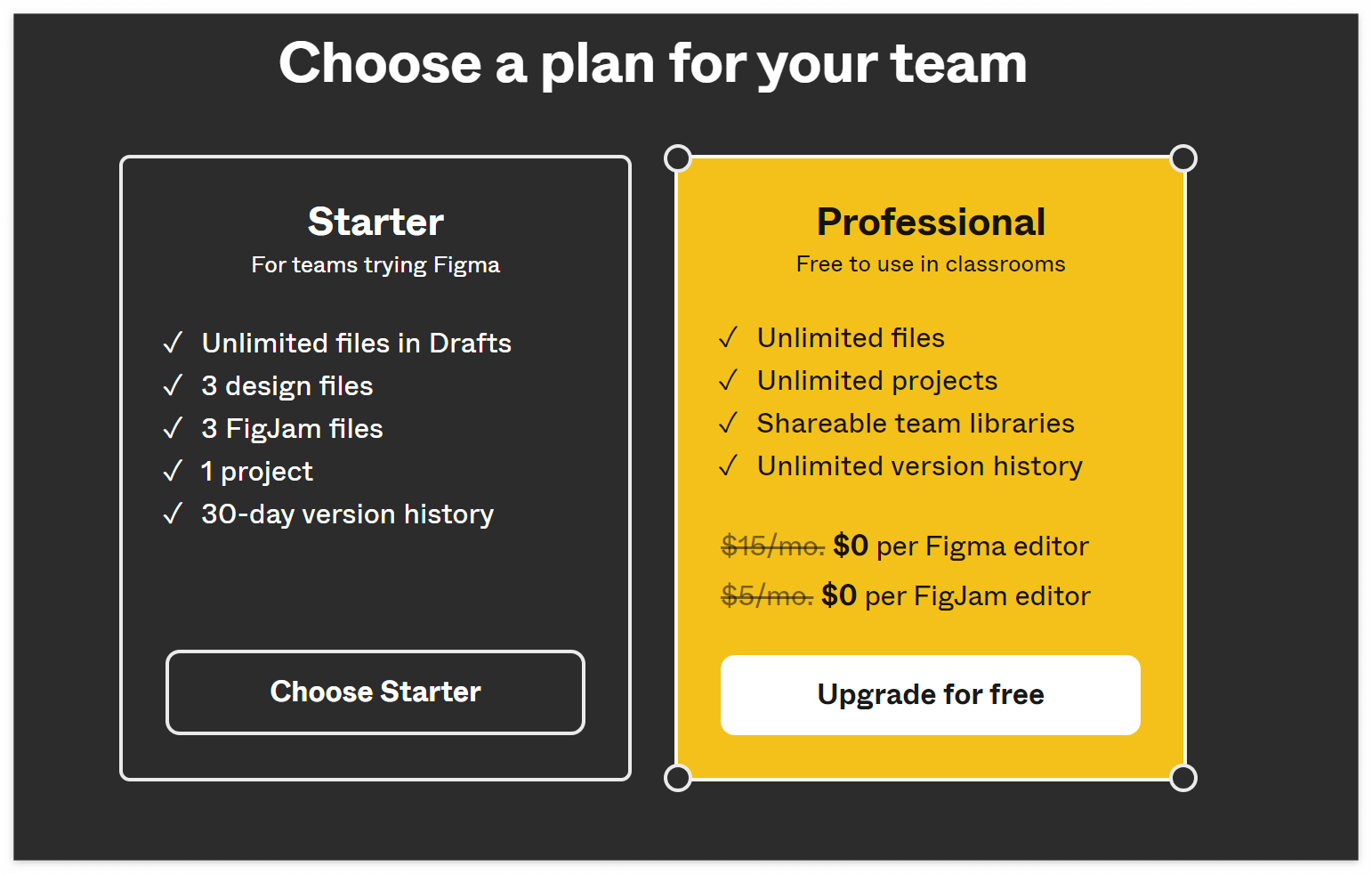
오른쪽 노란색 Upgrade for free 선택
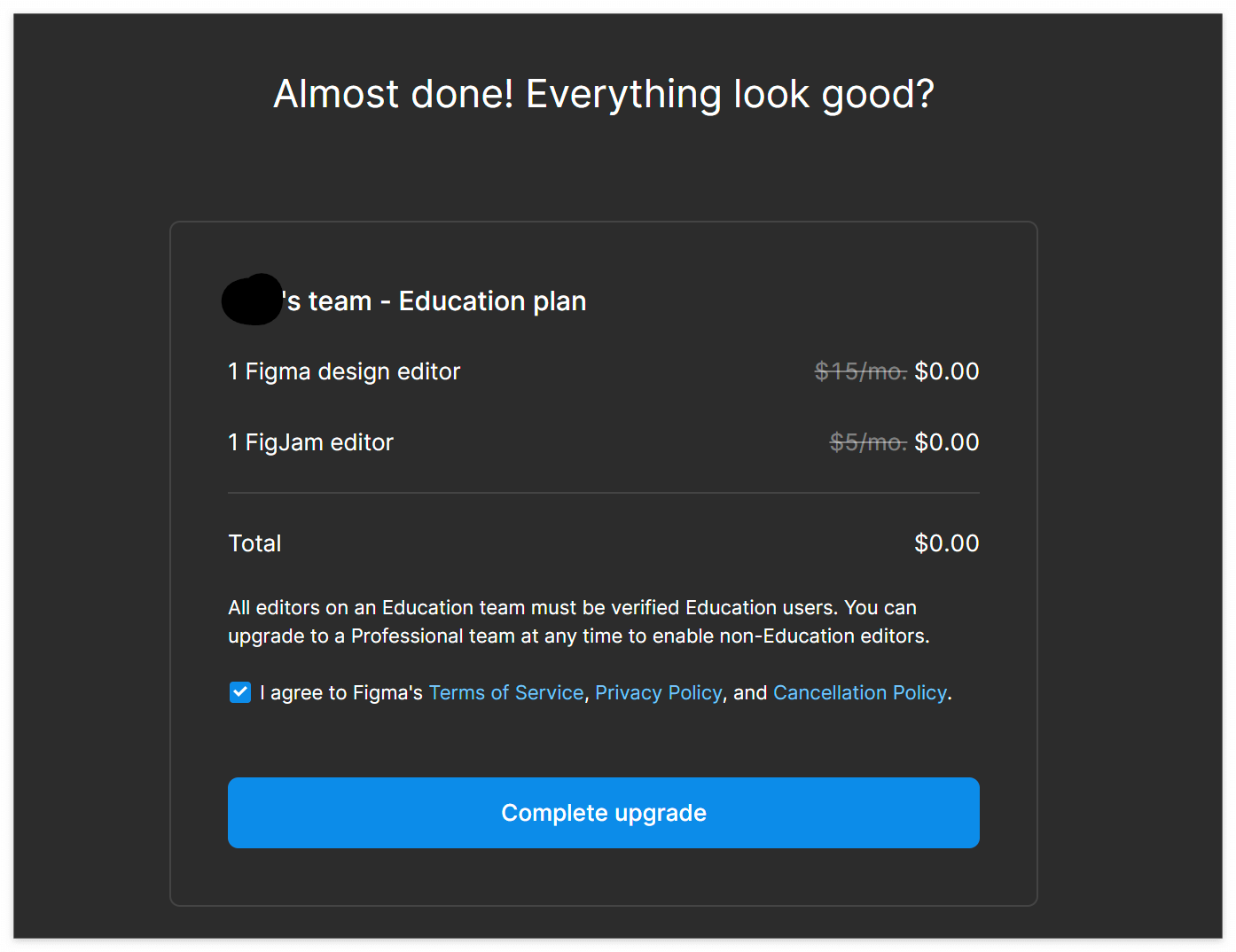
좋아 좋아 다 끝났다
complete upgrade 클릭하면 끝!!
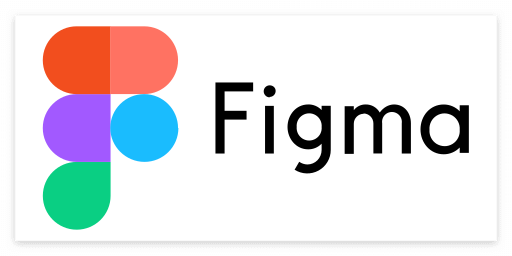
'환경 설정 및 잡다한 것들' 카테고리의 다른 글
| [Android Studio] 안드로이드 스튜디오 맞춤법 지적 끄기 (0) | 2023.09.07 |
|---|---|
| [Notion] Notion 학생계정 인증/ 노션 교육 요금제 사용방법 (0) | 2023.08.21 |
| [Android Studio] 안드로이드 스튜디오 및 플러터 설치 방법 (0) | 2023.08.04 |
| [Intellij] 인텔리제이 + 깃허브 연동/ Intellij + Git Hub 연동 (0) | 2023.07.19 |
| h2 test.mv.db 위치 (0) | 2023.07.11 |